Volt népszerű Instagram-bejegyzése? Nehéz lehet nyomon követni a megjegyzéseket. Nem akarsz lemaradni egyetlen pozitívumról sem, és semmiképpen sem szeretnéd látni a negatívakat. Szerencsére az Instagram lehetővé teszi egy megjegyzés rögzítését, és az összes többi fölé helyezi.
A megjegyzés rögzítésével kiválaszthatja azt, amelyik a legjobban tetszik, és a lista elejére helyezi. A minőségi megjegyzések tetejére tűzésének ötlete segít elkerülni a negativitást és a trollokat.
Ha egy kicsit alaposabban szeretné kezelni közösségi média tartalmát, a következőképpen rögzíthet megjegyzést az Instagramon.
Megjegyzés rögzítése az Instagramon iPhone-on
Az Instagram mobilalkalmazásból való megjegyzés rögzítésének lehetősége félig rejtett, de megmutatjuk, hol keressen és mit tegyen iPhone-on és Androidon.
Megjegyzés: Csak a saját Instagram-bejegyzéseidhez rögzíthetsz megjegyzéseket. Ezenkívül legfeljebb három megjegyzést rögzíthet a bejegyzéseihez.
Megjegyzés rögzítése Instagramon:
- Indítsa el az Instagram alkalmazást iPhone-ján, keresse meg a bejegyzést, amelyhez megjegyzést szeretne rögzíteni, és koppintson a megjegyzések gombra.
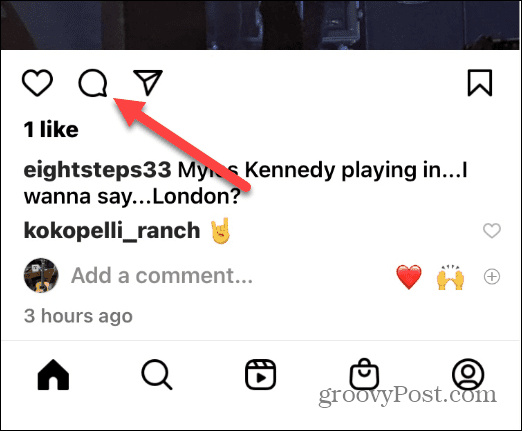
- A bejegyzésedhez tartozó összes megjegyzés megjelenik. Keresse meg felül azt, amelyet kiemelni szeretne, és csúsztassa balra.
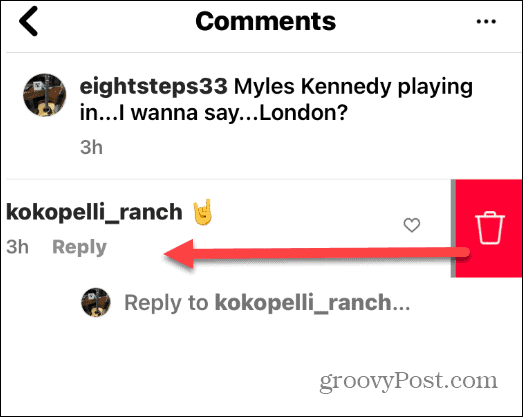
- A lehetőségek megjelenésekor érintse meg a rajzos ikont .
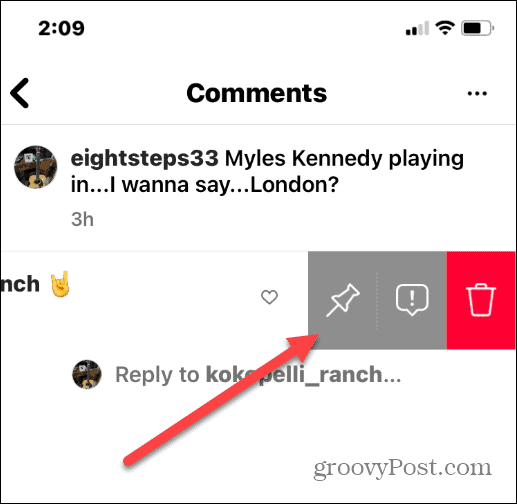
- Egy értesítő üzenetben megjelenik, hogy három megjegyzést rögzíthet, és a hozzászóló személy értesítést kap. Koppintson a Megjegyzés rögzítése gombra, ha megjelenik.
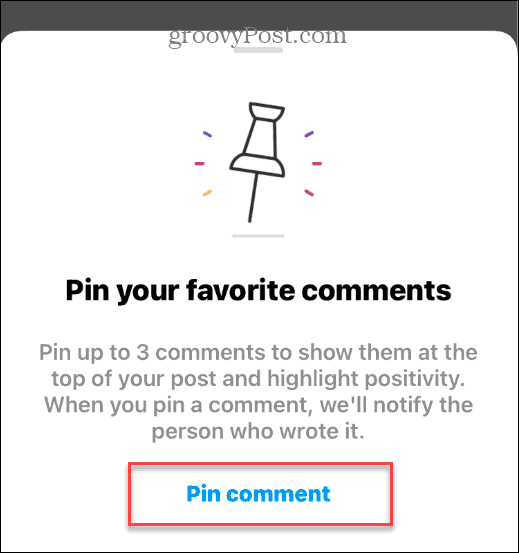
- Ha fel szeretne oldani egy megjegyzés rögzítését, jelölje ki, csúsztassa ujját balra, és koppintson a rajzos ikonra .
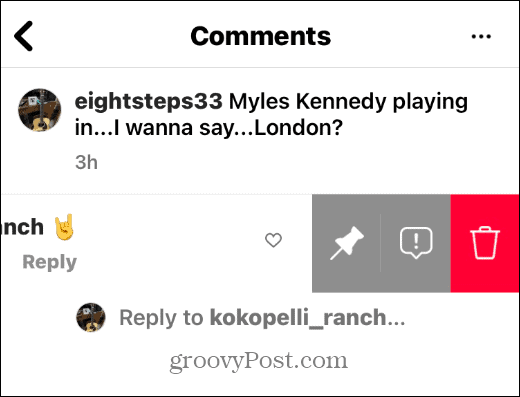
- Amikor megjelenik az értesítési üzenet, koppintson a Rögzítés feloldása lehetőségre a megjegyzés eltávolításához.
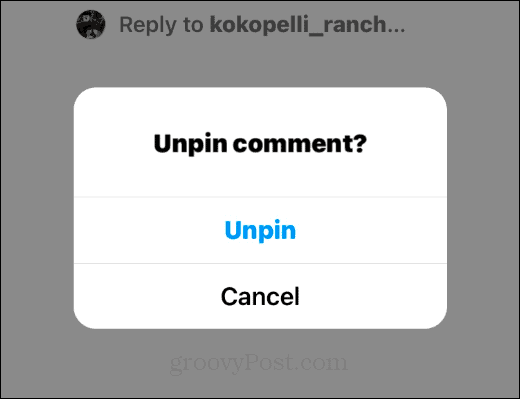
Hogyan rögzíthetünk megjegyzést az Instagramon Androidon
Ha Androidon szeretne megjegyzést rögzíteni a lista tetejére, az ötlet ugyanaz, de a lépések eltérőek.
Megjegyzés rögzítése az Instagramon Androidon:
- Nyissa meg az Instagram alkalmazást Android-telefonján, és koppintson a megjegyzések ikonra.
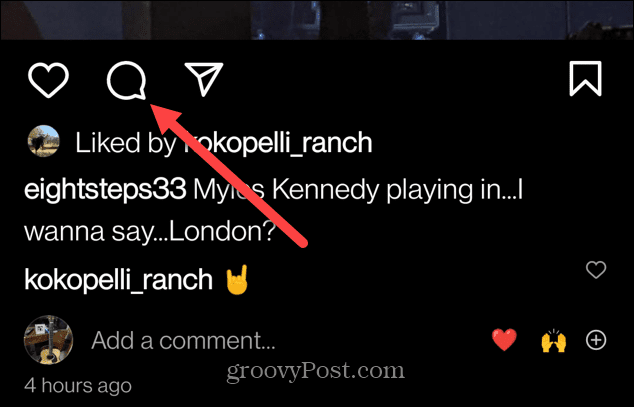
- Érintse meg és tartsa lenyomva a rögzíteni kívánt megjegyzést – egy eszköztár jelenik meg a tetején.
- A bejegyzés rögzítéséhez válaszd ki a rajzos ikont .
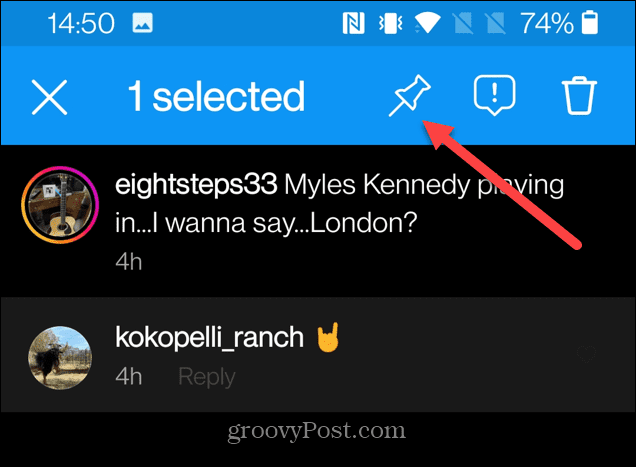
- Koppintson a Megjegyzés rögzítése gombra, ha megjelenik az ellenőrző üzenet. Általában ez csak akkor jelenik meg, amikor először rögzít egy megjegyzést az alkalmazáshoz.
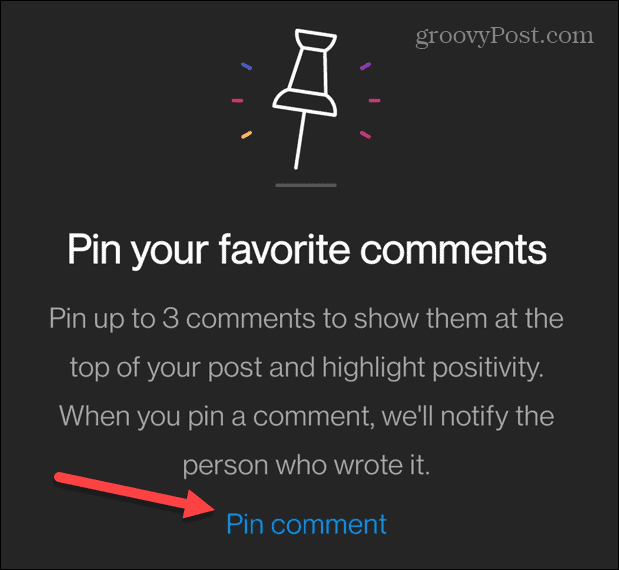
- Megjegyzés rögzítésének feloldásához érintse meg és tartsa lenyomva a megjegyzést, amíg az eszköztár meg nem jelenik a tetején, majd koppintson a rajzos ikonra .
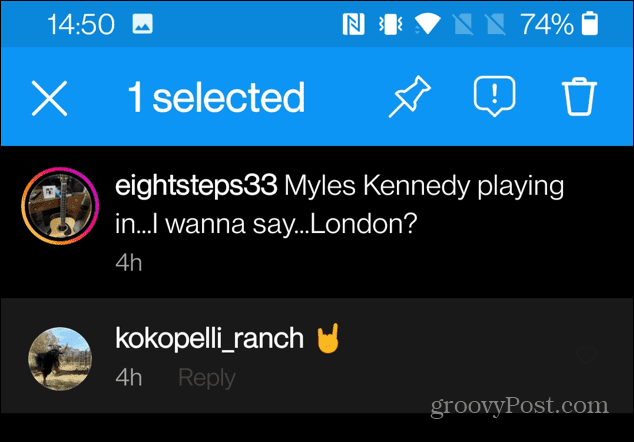
- Érintse meg a Feloldás opciót, amikor megjelenik az ellenőrző üzenet.
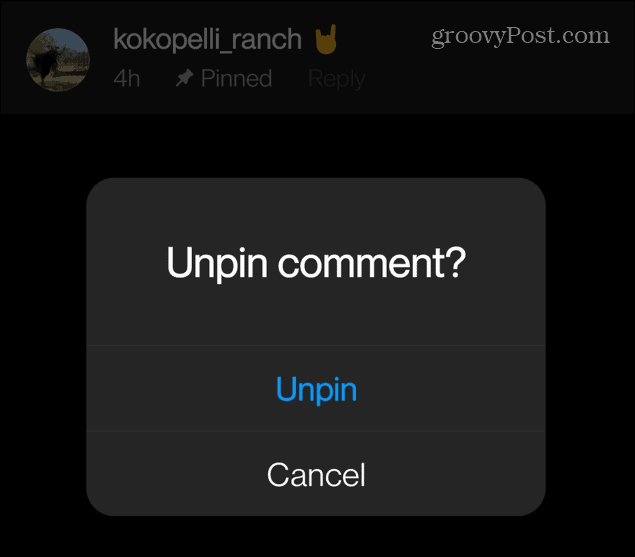
Megjegyzések kezelése az Instagramon
Ha elfoglalt profilja van, és tele van megjegyzésekkel, az Instagram-megjegyzések rögzítésével kiválaszthatja a legjobbakat, és megjelenítheti a tetején. Mivel legfeljebb három megjegyzést rögzíthet, feloldhat egy rögzítést, és lecserélheti, ha bejön egy, amit jobbnak tart.
Ha még nem ismeri a népszerű közösségi hálózatot, nézze meg ezeket az Instagram-tippeket és trükköket . Fiókja biztonsága érdekében olvassa el a kéttényezős hitelesítés hozzáadását Instagram-fiókjához.
Érdekelheti az is, hogy a nap melyik időpontja a legjobb az Instagram-bejegyzések közzétételére .
![Hogyan lehet élő közvetítést menteni a Twitch-en? [KIFEJEZETT] Hogyan lehet élő közvetítést menteni a Twitch-en? [KIFEJEZETT]](https://img2.luckytemplates.com/resources1/c42/image-1230-1001202641171.png)
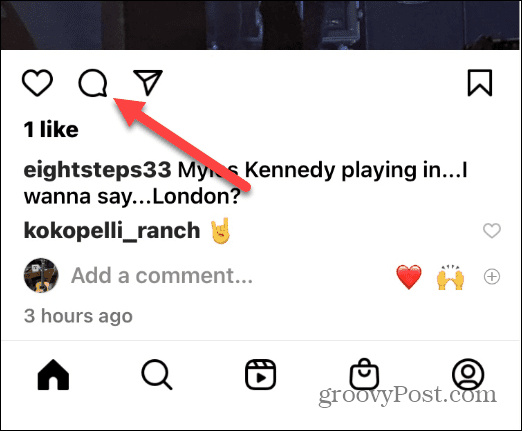
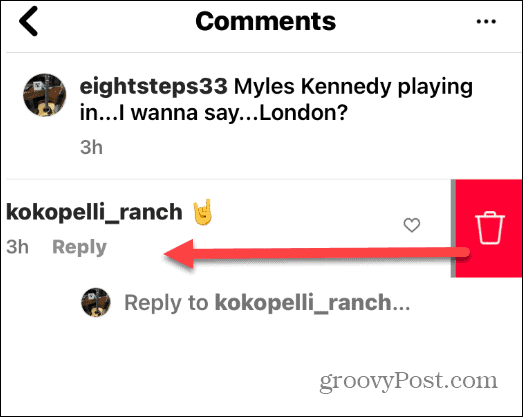
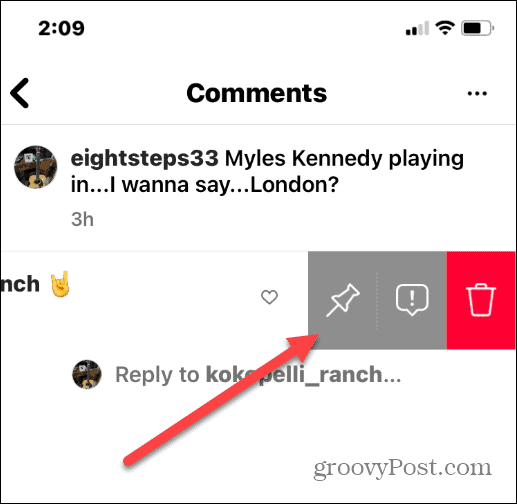
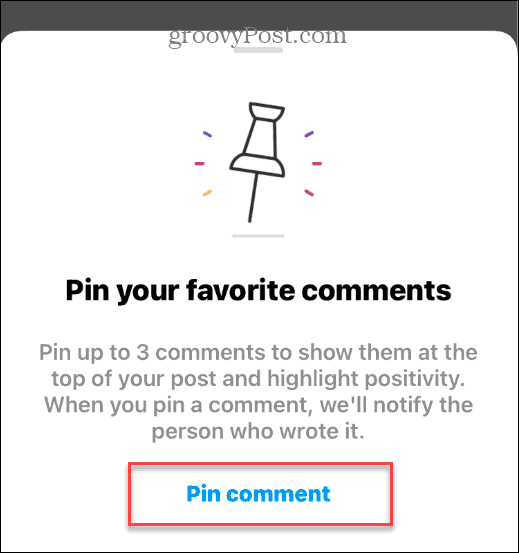
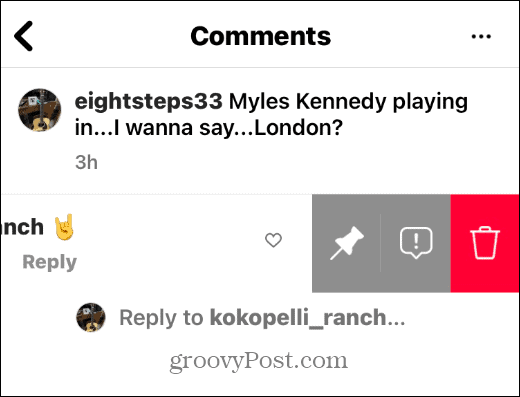
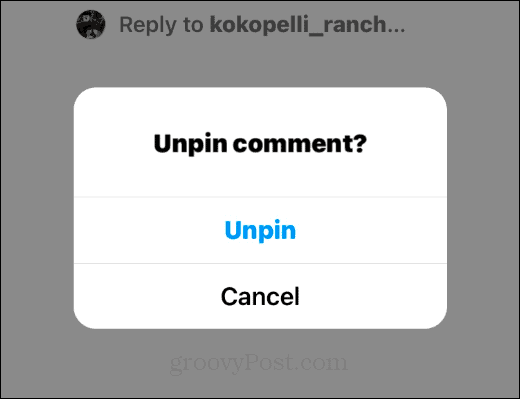
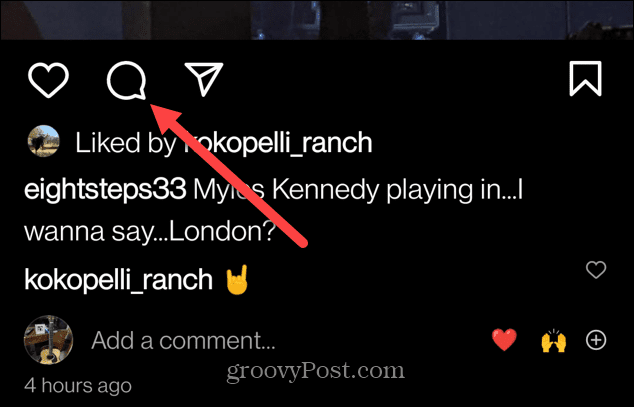
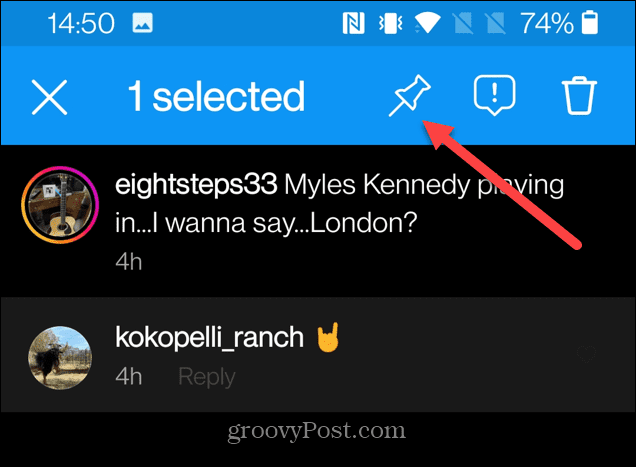
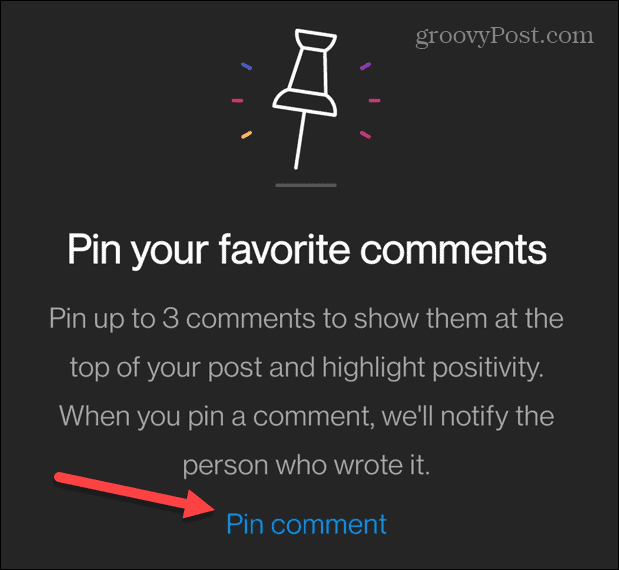
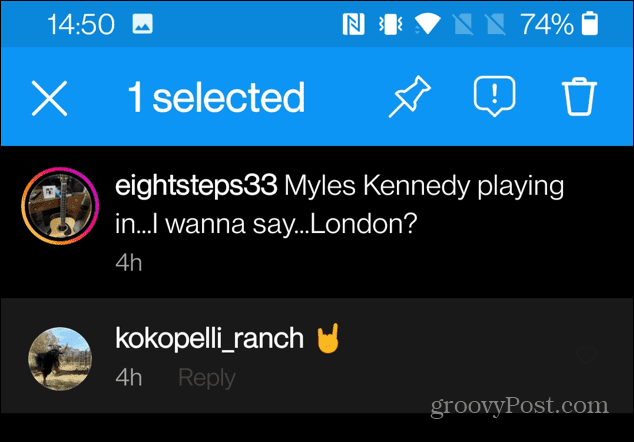
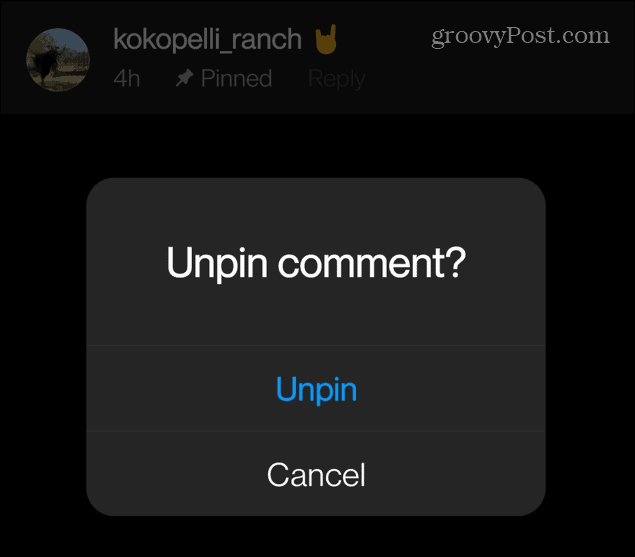


![[JAVÍTOTT] „A Windows előkészítése, ne kapcsolja ki a számítógépet” a Windows 10 rendszerben [JAVÍTOTT] „A Windows előkészítése, ne kapcsolja ki a számítógépet” a Windows 10 rendszerben](https://img2.luckytemplates.com/resources1/images2/image-6081-0408150858027.png)

![Rocket League Runtime Error javítása [lépésről lépésre] Rocket League Runtime Error javítása [lépésről lépésre]](https://img2.luckytemplates.com/resources1/images2/image-1783-0408150614929.png)



